DPI oznacza kropki na cal. Służy do reprezentowania ekranu lub rozdzielczości wyświetlacza. Możesz poznać DPI ekranu laptopa lub monitora w ustawieniach wyświetlacza. Wyświetlacz Surface Pro należy do wyświetlaczy o wysokiej rozdzielczości D. Gdy korzystasz z takich urządzeń, jak Surface Book, Surface Pro 3 itp., wraz z monitorami zewnętrznymi mogą wystąpić różne problemy, takie jak elementy systemu Windows 10 (ikony, paski narzędzi, aplikacje itp.) stają się zamazane, za duże lub za małe. Objawy te mogą również pojawić się po podłączeniu wielu monitorów o różnych rozdzielczościach wyświetlania. Inną przyczyną tego problemu jest zmiana konfiguracji sprzętowej.
System określa rozdzielczość ekranu po zalogowaniu się do urządzenia. Wylogowanie jest wymagane, ponieważ resetuje wyświetlane informacje użytkownika. Dlatego dokowanie i oddokowanie urządzeń podczas tej samej sesji logowania może powodować problemy ze skalowaniem na komputerze z systemem Windows. Na przykład, jeśli logujesz się do sesji za pośrednictwem połączenia pulpitu zdalnego, a później łączysz się bezpośrednio bez wylogowania się z pierwszej sesji, mogą wystąpić problemy z wysokim DPI z pulpitem zdalnym.
Zanim zaczniesz, wyloguj się i zaloguj ponownie do systemu. Jeśli dokonałeś jakichkolwiek zmian w konfiguracji, rozwiąże to problem.
Napraw problemy ze skalowaniem systemu Windows dla urządzeń o wysokiej rozdzielczości
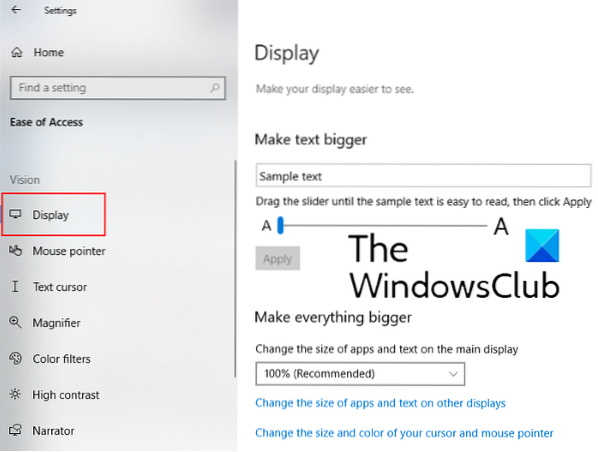
Aby skalować problemy dla urządzeń z systemem Windows 10 o wysokiej rozdzielczości, zmień następujące ustawienie:
- otwarty Ustawienia > Łatwość dostępu
- Poniżej Pokaz, możesz zmienić rozmiar aplikacji, tekstu i innych elementów.
- Tutaj znajdziesz suwak dla różnych wyświetlaczy.
- Dostosuj go, aby rozwiązać problemy ze skalowaniem na różnych podłączonych urządzeniach.
To powinno pomóc.
Zmień ustawienia wysokiej rozdzielczości DPI dla konkretnej aplikacji

- Aby to zrobić, wpisz nazwę aplikacji w pasku wyszukiwania systemu Windows, kliknij ją prawym przyciskiem myszy i wybierz „Otwórz lokalizację pliku.”
- Następnie kliknij prawym przyciskiem myszy plik programu i wybierz Właściwości.
- Teraz kliknij „Zmień ustawienia DPI” w „Zgodność” zakładka.
- Otworzy się nowe okno, w którym należy zaznaczyć pole wyboru „Zastąp zachowanie skalowania wysokiej rozdzielczości DPI, skalowanie wykonywane przez“
- Następnie wybierz "Podanie” w rozwijanym menu.
- Kliknij OK.
Sprawdź, czy aplikacje obsługują DPI, czy nie
Pozwala to określić obsługę DPI różnych aplikacji w systemie. Możesz wyświetlić tryb rozpoznawania DPI aplikacji w Menedżerze zadań.
Kwestia rozdzielczości ekranu stała się bardziej powszechna po wprowadzeniu monitorów o rozdzielczości 4K i wyższej. Gdy użytkownicy mieszają monitory o wyższej rozdzielczości ze standardowymi lub starszymi, doświadczają problemów z rozdzielczością ekranu i rozmyciem pakietu Microsoft Office. Poniższe metody mogą pomóc w rozwiązaniu tego problemu.
- Sprawdź, czy aktualizacje są stosowane w systemie Windows 10 i aplikacjach pakietu Microsoft Office 2016, czy nie. Jeśli napotkasz konkretny problem, sprawdź, czy został on rozwiązany w najnowszej aktualizacji, czy nie.
- W przypadku korzystania z wielu monitorów bardzo ważne jest dopasowanie rozdzielczości ekranu. W tym celu wszystkie monitory powinny mieć zbliżoną rozdzielczość ekranu. Im większa różnica między rozdzielczością urządzeń natywnych i zewnętrznych, tym większe prawdopodobieństwo błędu of.
- Jeśli masz wiele komputerów stacjonarnych, powinieneś preferować korzystanie z aplikacji UWP (Universal Windows Platform). Aplikacje platformy UWP nie wykazują problemów ze skalowaniem w systemie Windows 10.
Skalowanie ekranu jest jednym ze złożonych problemów. Nie ma jednej poprawki dla wszystkich problemów ze skalowaniem DPI w systemie Windows. Jednak z każdą aktualizacją firma Microsoft ulepsza system Windows, aby zminimalizować problemy ze skalowaniem w scenariuszach dokowania i oddokowania.
Powiązany post: Automatyczne naprawianie rozmytych czcionek i aplikacji.

 Phenquestions
Phenquestions


